Har du tom for harddiskplass? Harddiskplassproblemet kan skje når filstørrelsene Hiberfil.sys og Pagefile.sys er for store. Dette er to skjulte filer på C-stasjonen, og ofte kan sletting av dem bidra til å frigjøre harddiskplassen betydelig.
Mens det å kjøpe en ny harddisk kan være en permanent løsning, kan det bli dyrt, og det er da du kan prøve å slette Hiberfil.sys- og Pagefile.sys-filene. Siden dette er Windows-filer, kan det hende du ikke kan slette dem direkte, og det er derfor i dag viser deg hvordan du sletter disse to filene. Alternativt kan du også endre sidefilstørrelsen for å utvide minnet på din Windows 10-PC. La oss se hvordan.
*Merk - Slette filene Hiberfil.sys og Pagefile.sys har en bivirkning, det vil si at det vil øke oppstartstiden til PC-en og deaktivere dvalemodus. Så vær veldig sikker før du fortsetter med denne løsningen.
Hvordan slette Hiberfil.sys-filen
Trinn 1: Gå til Start og skriv cmd i søkefeltet i Windows.

Steg 2: Høyreklikk nå på resultatet og velg Kjør som administrator fra menyen for å åpne Ledeteksten inn med administratorrettigheter.

Trinn 3: I Ledeteksten (admin) vindu, skriv kommandoen nedenfor og trykk Tast inn:
powercfg -h av
Dette vil slå av dvalemodus. Når den er slått av, vil Hiberfil.sys filen er borte.
Hvordan slette Pagefile.sys-filene
Trinn 1: Gå til Denne PC-en (Datamaskinen min) på skrivebordet ditt, høyreklikk på det og velg Eiendommer.
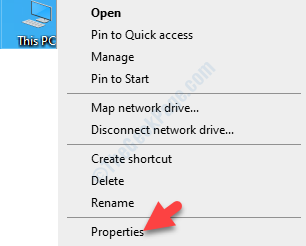
Steg 2: Det åpner System vindu. Gå til venstre side av vinduet og klikk på Avanserte systeminnstillinger.
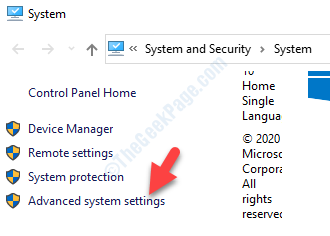
Trinn 3: I System egenskaper dialogboksen som åpnes, under Avansert fanen, gå til Opptreden seksjon.
Klikk deretter på Innstillinger knapp.
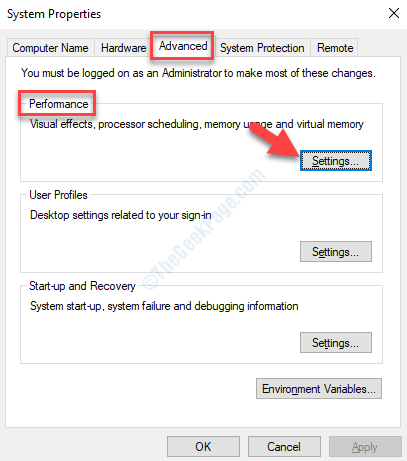
Trinn 4: I Ytelsesalternativer velger du Avansert kategorien og under Virtuell hukommelse Klikk på Endring knapp.
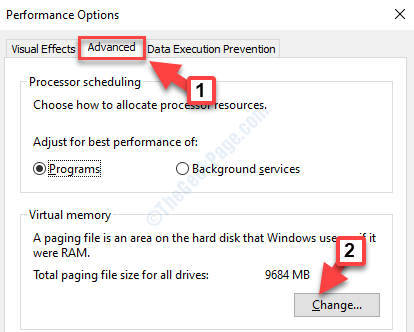
Trinn 5: Det tar deg til Virtuell hukommelse vindu. Fjern merket i ruten ved siden av Administrer automatisk sidestørrelse for alle stasjoner.
Klikk nå på alternativknappen ved siden av Ingen personsøkingsfil og klikk på Sett.
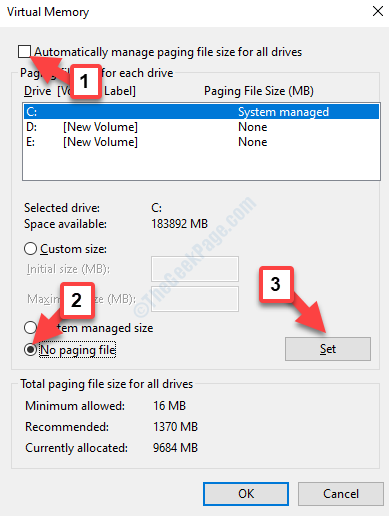
Trinn 6: I System egenskaper advarsel som vises, klikker du Ja å bekrefte.
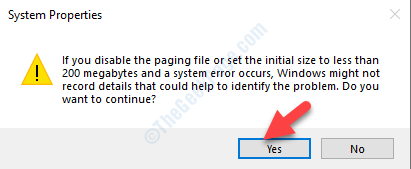
Start datamaskinen på nytt og Pagefile.sys filen i C-stasjon er borte.
Hvis denne metoden ikke frigjør harddiskplassen, kan du prøve å endre sidefilplassen. La oss se hvordan.
Hvordan vise filene Hiberfil.sys og Pagefile.sys
Før vi fortsetter med metodene, la oss se hvordan vi kan skjule de to filene - Hiberfil.sys og Pagefile.sys slik at vi kan slette dem.
Trinn 1: trykk Vinn + E. tastene sammen på tastaturet for å åpne Filutforsker.
Steg 2: I Filutforsker klikk på Denne PC-en snarvei til venstre og på høyre side av ruten, klikk på C-stasjon.

Trinn 3: Klikk nå på Utsikt kategorien øverst og klikk på Alternativer.
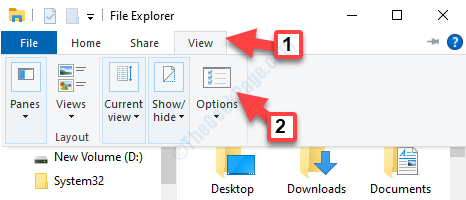
Trinn 4: I Mappealternativer vinduet som åpnes, gå til Utsikt kategorien og deretter til Avanserte innstillinger seksjon.
Her under Skjulte filer og mapper, klikk på alternativknappen ved siden av Vis skjulte filer, mapper og stasjoner.
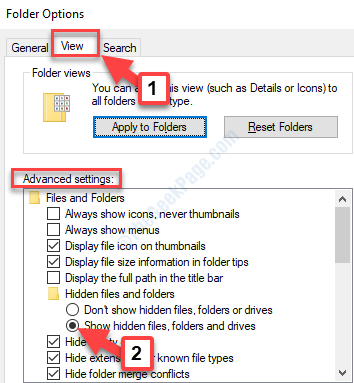
Trinn 5: Nå, rull ned og fjern merket for boksen ved siden av Skjul beskyttede operativsystemfiler (anbefales).
trykk Søke om og så OK for å lagre endringene og avslutte.
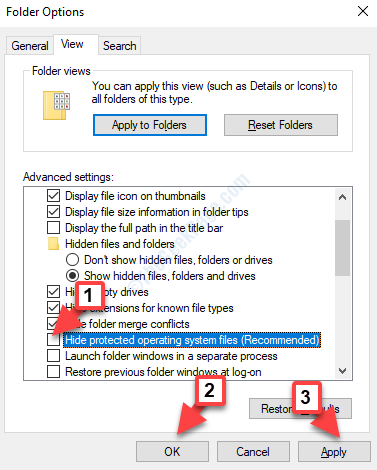
Trinn 6: Gå tilbake til Filutforsker vindu og under C-stasjon, kan du nå se de to filene - Hiberfil.sys og Pagefile.sys.
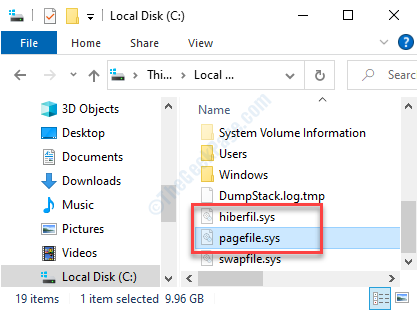
Nå kan du fortsette å slette filene Hiberfil.sys og Pagefile.sys.


